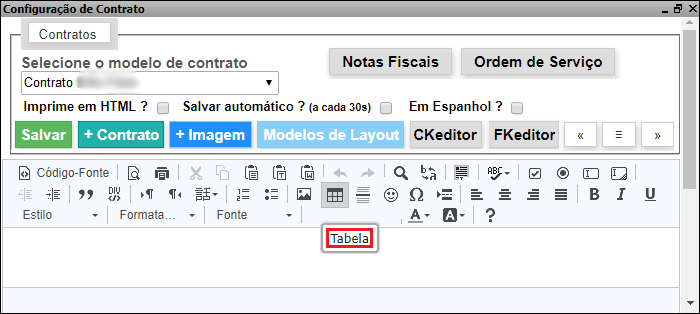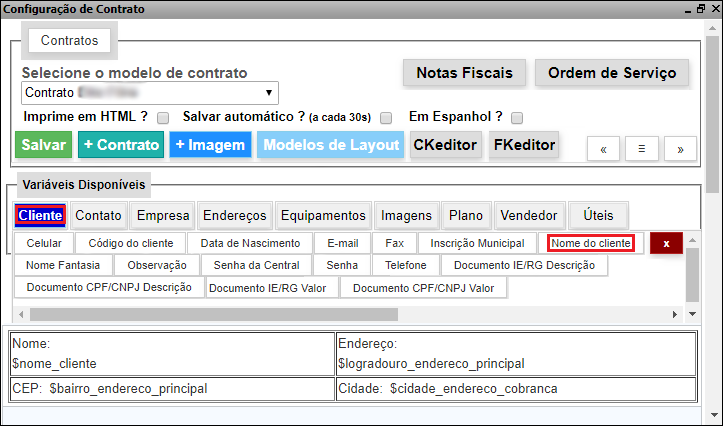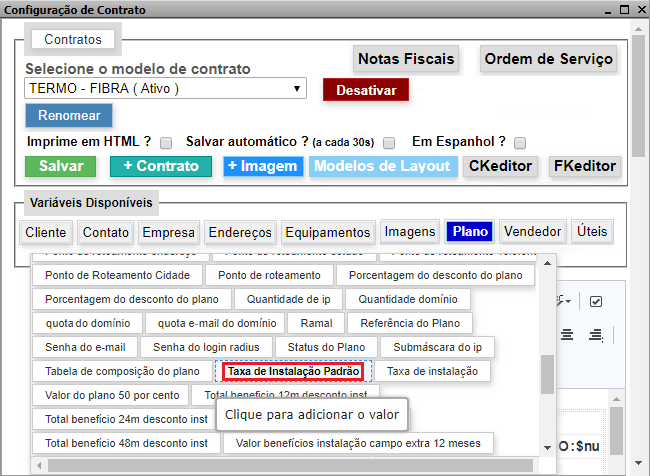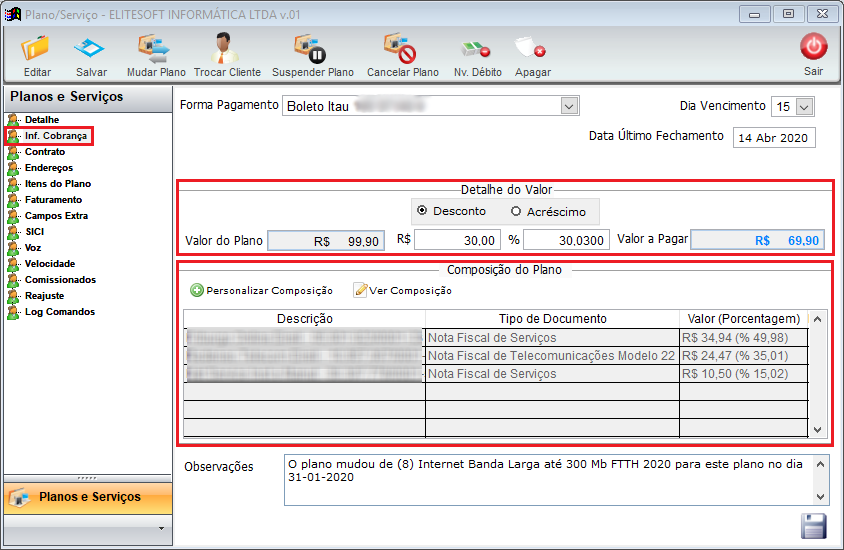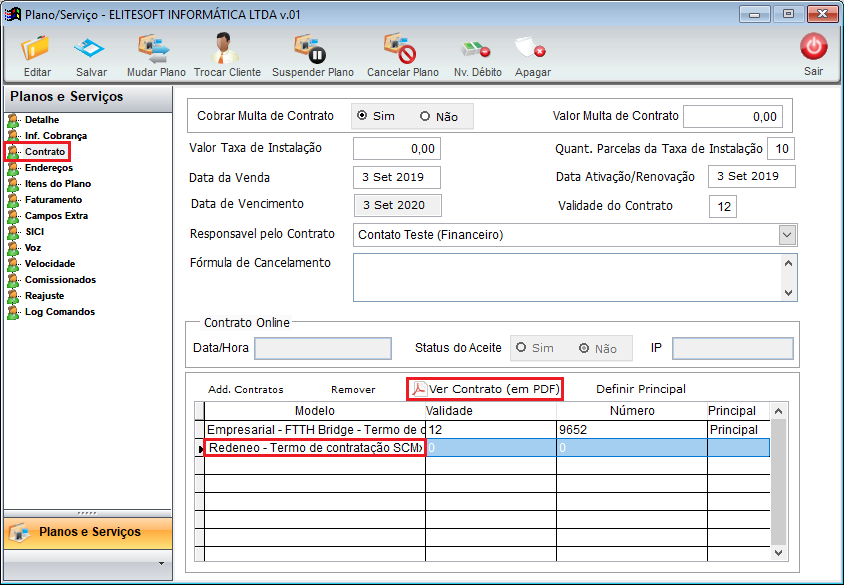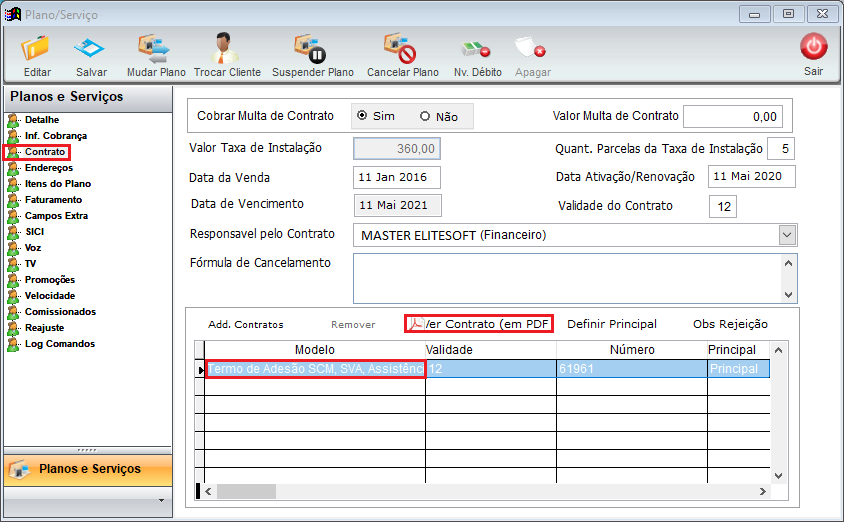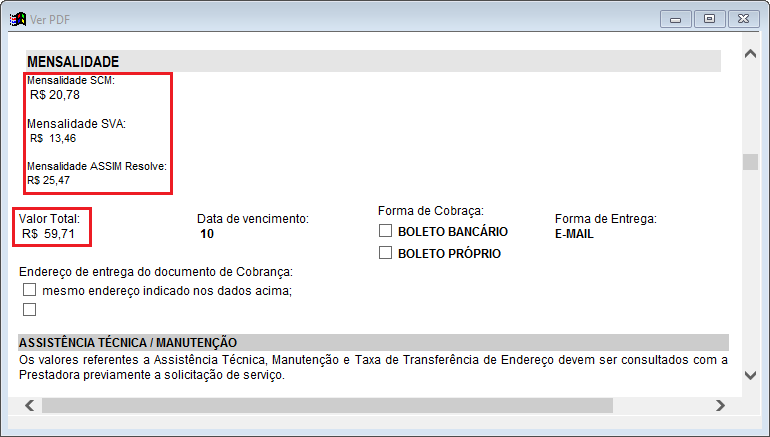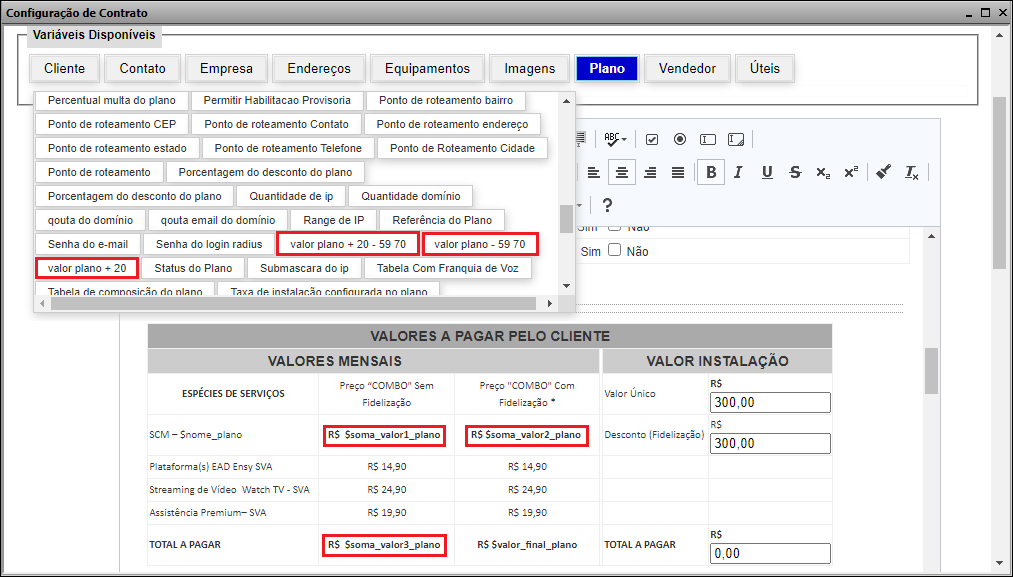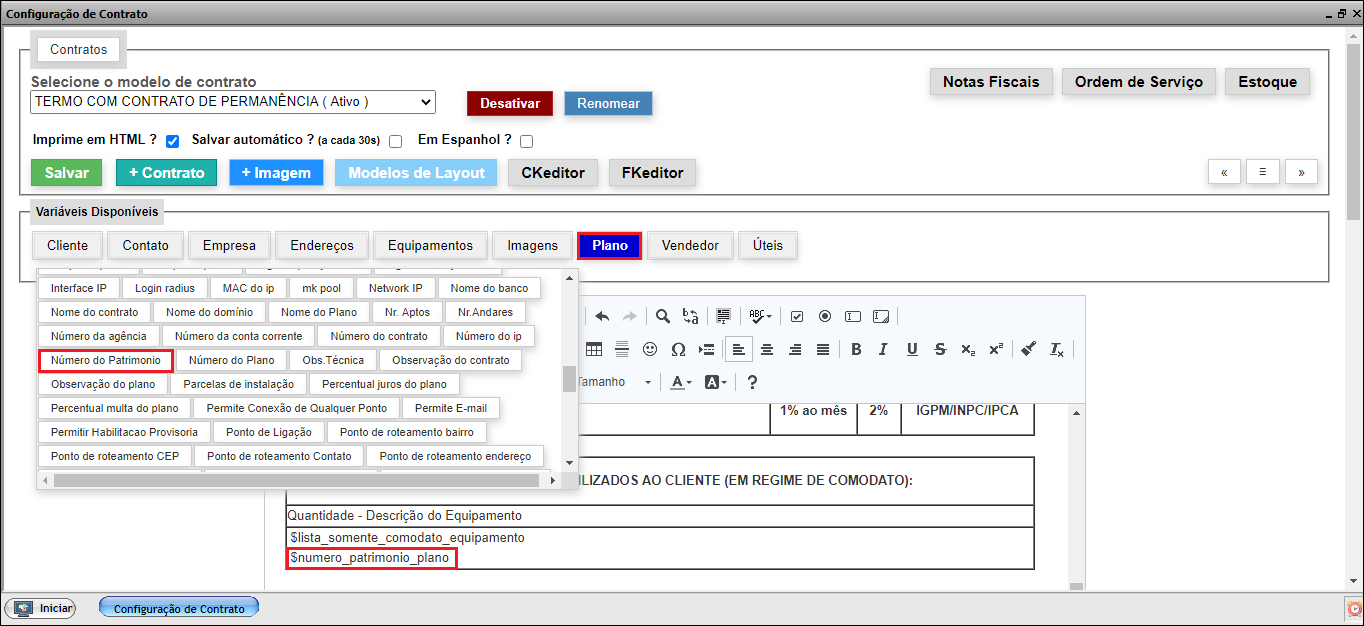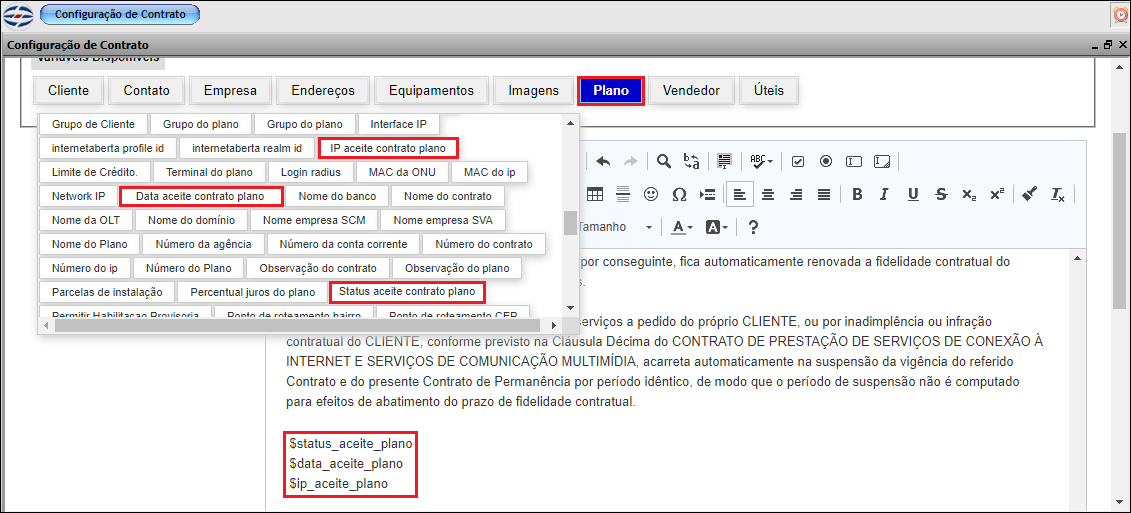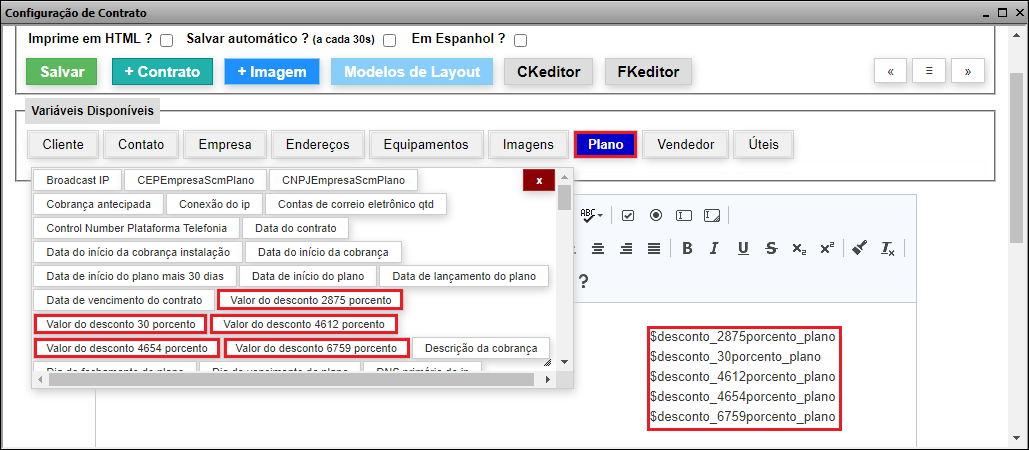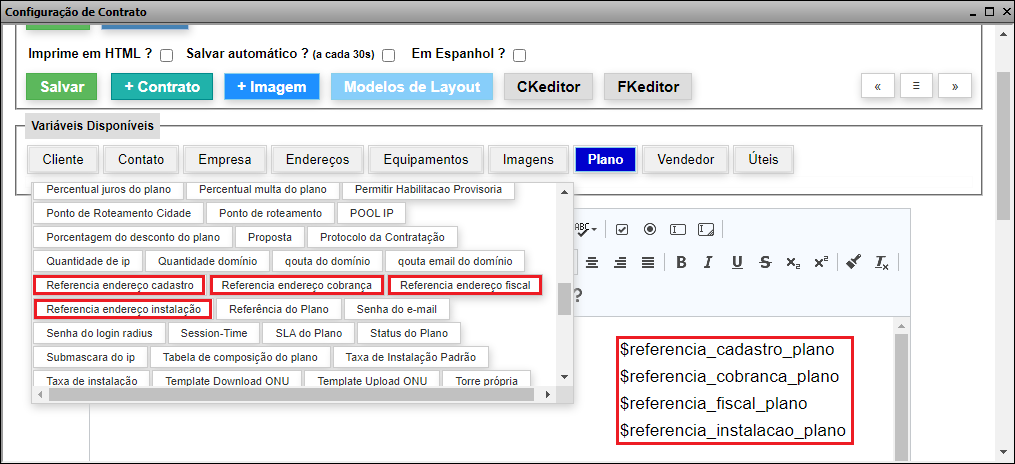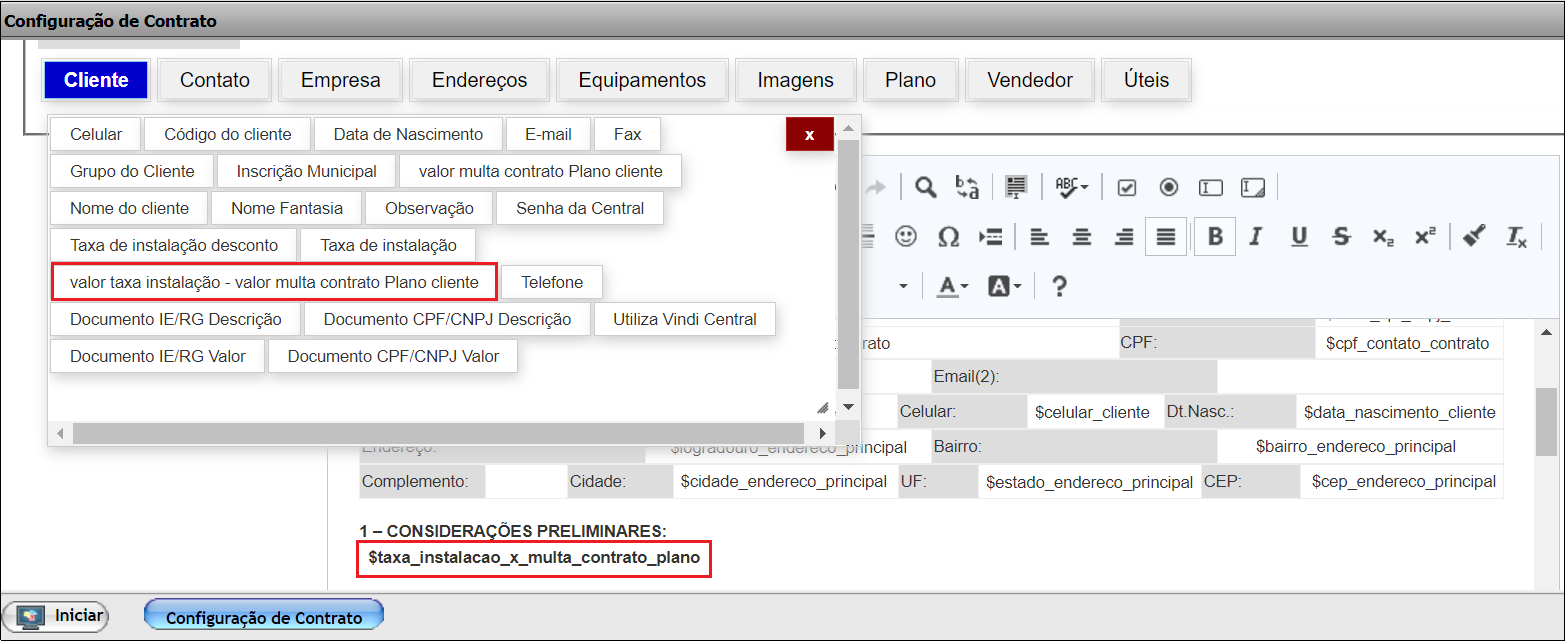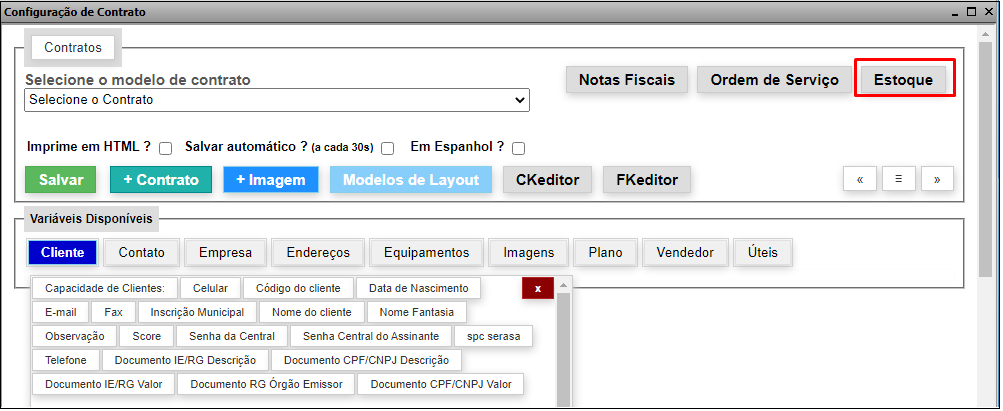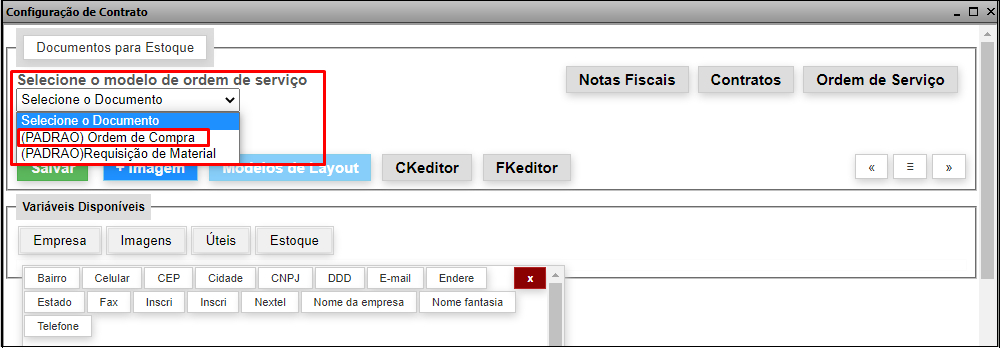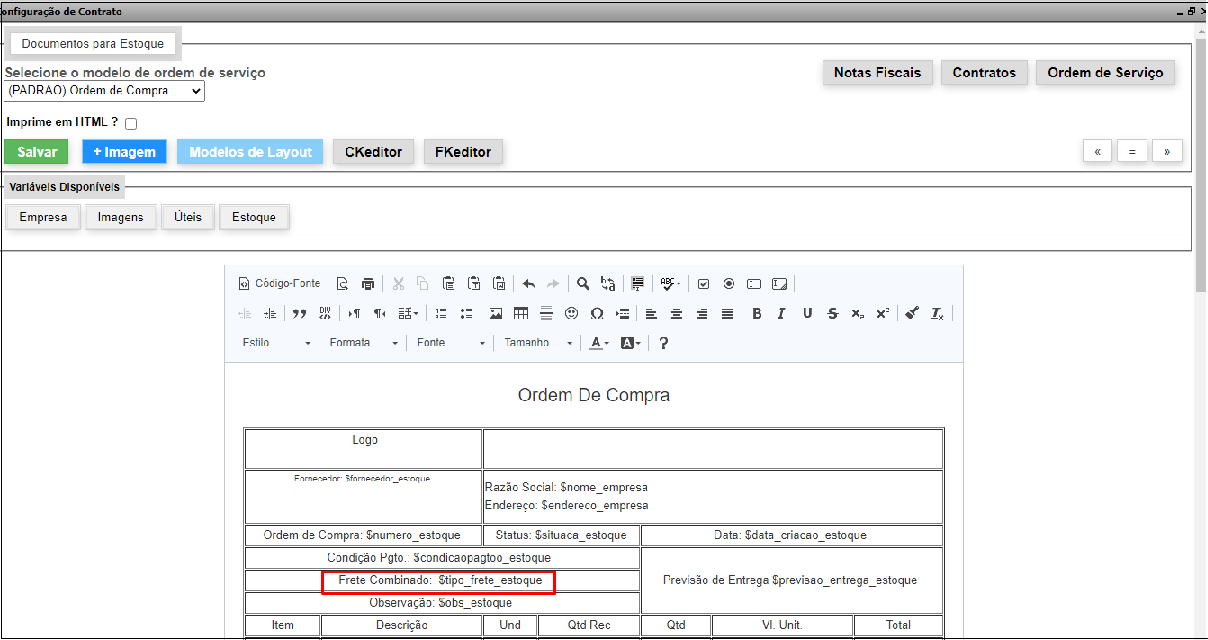Mudanças entre as edições de "Módulo Web - Configurar Contratos"
(→Formatação da Tabela: ajuste) |
(→Variáveis Customizadas: refinamento) |
||
| Linha 175: | Linha 175: | ||
* Valor Total com Benefício: $valor_do_beneficio_com_valor_do_plano_servicos_plano (56670) | * Valor Total com Benefício: $valor_do_beneficio_com_valor_do_plano_servicos_plano (56670) | ||
* Frete Combinado: $tipo_frete_estoque (0) | * Frete Combinado: $tipo_frete_estoque (0) | ||
| − | |||
Edição das 13h58min de 22 de junho de 2021
Índice
- 1 Configurar Contratos
- 2 Formatação da Tabela
- 3 Variáveis Customizadas
- 4 Aba - Plano
- 4.1 Benefício na Taxa de Instalação do Contrato
- 4.2 Variável: Tabela de composição do plano
- 4.3 Variável - Soma Valor SVA, SCM e INT
- 4.4 Variável - Valor Plano + 20 - 50,70
- 4.5 Variável - Número do Patrimônio
- 4.6 Variável - Descrição Fiscal do Serviço
- 4.7 Variáveis - Status, Data e IP de aceite do Contrato, Valor e Valor Total do Benefício
- 4.8 Variáveis - Valor do desconto 28.75%, 30%, 46.12%, 46.54% e 67.59%
- 4.9 Variáveis - Referencia Cadastro, Cobrança, Instalação e Fiscal do Plano
- 5 Aba - Cliente
- 6 Variáveis - Valor Frete Combinado - Ordem de Compra
- 7 Ver também
Configurar Contratos
![]() A Configuração de Contratos foi implementada para agilizar e atualizar os contratos configurados, serve para contratos novos ou para separar os contratos de planos (por ex.). Quando a empresa dispõe de diferentes contratos ou ordens de serviço para caracterização, esta ferramenta facilita a inserção dos documentos em Word, copiando para o editor do Integrator.
A Configuração de Contratos foi implementada para agilizar e atualizar os contratos configurados, serve para contratos novos ou para separar os contratos de planos (por ex.). Quando a empresa dispõe de diferentes contratos ou ordens de serviço para caracterização, esta ferramenta facilita a inserção dos documentos em Word, copiando para o editor do Integrator.
1) Quando selecionar a tela dos Contratos vai exibir a tela para a configuração do Novo Contrato, podendo Selecionar o Modelo de Contrato que pretende alterar, se for para ajustes ou clicar em Contrato para inserir um novo documento.
Caminho a Seguir: INTEGRATOR WEB/ CONFIGURAÇÃO DE CONTRATO / CONTRATOS
1.1) Para originar um Novo Contrato digite o nome do documento para iniciar a inclusão.
Caminho a Seguir: INTEGRATOR WEB/ CONFIGURAÇÃO DE CONTRATO / CRIAR DOCUMENTO
1.2) Ao salvar, vai exibir as ferramentas para inserir o novo contrato que deve ser copiado para esta tela, o arquivo que vai ser copiado deve estar em .doc.
- Se o contrato tiver tabelas pode desconfigurar ao ser copiado, por isso a sugestão é que as tabelas sejam formuladas no editor de contratos.
Caminho a Seguir: INTEGRATOR WEB/ CONFIGURAÇÃO DE CONTRATO / MODELO DE CONTRATO
1.2.1) Ao finalizar a cópia do documento, deve ser posicionada e formatada para um resultado efetivo.
Caminho a Seguir: INTEGRATOR WEB/ CONFIGURAÇÃO DE CONTRATO / MODELO DE CONTRATO / CÓPIA DE CONTRATO
1.2.2) Para a formatação, clique no botão para elaborar as Tabelas.
Caminho a Seguir: INTEGRATOR WEB/ CONFIGURAÇÃO DE CONTRATO / FORMATAR TABELA
Formatação da Tabela
- Linhas: Insira a quantidade de linhas que pretende formatar, pode incluir outras linhas quando estiver formatando também;
- Colunas: Insira a quantidade de colunas que deve ser gerada para a mesma linha;
- Cabeçalho: Se pretender inserir o assunto dentro da planilha, as opções para o cabeçalho são: Nenhum, Primeira Linha, Primeira Coluna ou Ambos;
- Borda: A escolha da borda fica a critério do usuário, ao inserir um número: (um, dois ou três, por ex.) as bordas (grossas ou mais finas) são alteradas conforme a definição;
- Alinhamento: Deve definir o alinhamento da planilha, posicionando em: Não Ajustado, Esquerda, Centralizado ou a Direita;
- Largura: A largura deve ser posicionada em 100%, para ocupar a linha inteira do contrato;
- Altura: A altura da linha pode ser alterada e dimensionada conforme inserir um valor (por ex. 150);
- Espaçamento: Conforme digitar um valor, (por ex. 5) altera a distância da borda da tabela;
- Margem Interna: Aumenta a altura da linha.
Caminho a Seguir: INTEGRATOR WEB/ CONFIGURAÇÃO DE CONTRATO / FORMATAR TABELA
1.3) Quando terminar de inserir as tabelas, deve preencher os campos com os dados que devem trazer as informações do Integrator, por isso quando inserir o (nome, por ex.) busque nas Variáveis Disponíveis o dado que deve aparecer neste campo. Por exemplo, procurar nas variáveis disponíveis: cliente, nome do cliente para que esse dado seja preenchido pelo sistema e assim sucessivamente como exibe na tela.
Caminho a Seguir: INTEGRATOR WEB/ CONFIGURAÇÃO DE CONTRATO / FORMATAR TABELA / VARIÁVEIS DISPONÍVEIS
| |
|
}
Variáveis Customizadas
Aba - PlanoBenefício na Taxa de Instalação do Contrato
Variável: Tabela de composição do plano
A variável pegará os dados dos campos Detalhes do Valor e Composição do Plano na aba Inf. Cobrança na tela de Planos/Serviços em Cliente.
Variável - Soma Valor SVA, SCM e INT
Na aba Contrato, ao selecionar um modelo de contrato e clicar no botão Ver Contrato (em PDF) abrirá o mesmo.
Variável - Valor Plano + 20 - 50,70Disponibilizado variáveis:
Variável - Número do PatrimônioDisponibilizado variável Número do Patrimônio: $numero_patrimonio_plano
Variável - Descrição Fiscal do ServiçoDisponibilizado variável Descrição Fiscal do Serviço: $descri_nf_plano
Variáveis - Status, Data e IP de aceite do Contrato, Valor e Valor Total do BenefícioNa aba Plano foi disponibilizado as variáveis:
Variáveis - Valor do desconto 28.75%, 30%, 46.12%, 46.54% e 67.59%Na aba Plano foi disponibilizado as variáveis:
Ex.: Se o plano custar R$50,00 e aplicar a variável de 28,75% de desconto, apresentará no contrato o valor de R$35,62 (50 - 28,75%). Variáveis - Referencia Cadastro, Cobrança, Instalação e Fiscal do PlanoNa aba Plano foi disponibilizado as variáveis:
Aba - ClienteVariáveis - Valor Taxa de Instalação - Valor de multa de contratoDisponibilizado variável Valor Taxa de Instalação - Valor de multa de contrato: $taxa_instalacao_x_multa_contrato_plano
Variáveis - Valor Frete Combinado - Ordem de CompraNa aba Estoque foi disponibilizado a variável: Após clicar em Estoque
0 - Sem frete
Ver também
|